- Зохиолч Nora Macey [email protected].
- Public 2023-12-16 10:22.
- Хамгийн сүүлд өөрчлөгдсөн 2025-01-23 08:54.
Хэрэв танд бэлэн бус хэвлэх шаардлагатай байгаа тохиолдолд та сканнер, өнгөт принтер болон Photoshop-ийн зарим ур чадварыг эзэмшсэн тохиолдолд өндөр чанартай хуулбарлаж авах боломжтой.
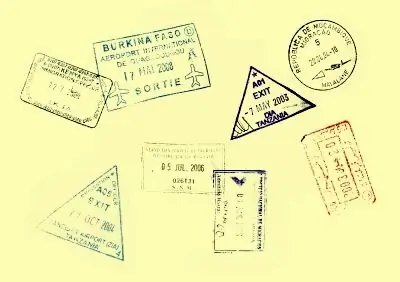
Шаардлагатай
Аливаа баримт бичиг, сканнер, өнгөт принтер, Photoshop дээр хэвлэх эх хувь
Зааварчилгаа
1-р алхам
Сайн хэвлэх хуулбарыг авахын тулд баримт бичгийг эх хувьтай нь авч, сканнер ашиглан дижитал хуулбарыг хамгийн дээд нягтралтайгаар хий.
Алхам 2
Үр дүнгийн зургийг Photoshop дээр нээгээд, Газар тариалангийн хэрэгсэл ашиглан тамгатай хэлтэрхийг хайчилж, Clone Stamp Tool ашиглан хэвлэмэл доорхи текстээс дэвсгэрийг цэвэрлэ. Та тодорхой, өндөр нягтралтай хэвлэмэл хуулбартай байх ёстой.
Алхам 3
Одоо байгаа хэмжээнээсээ багагүй хэмжээтэй шинэ дүрсийг бүтээж, ил тод царцсан дэвсгэрийг дэвсгэр болгон сонгоорой. Үүнийг хийхийн тулд Ctrl + N товчийг дарж, Арын агуулга талбарт Ил тод сонголтыг сонгоно уу.
Алхам 4
Magic Wand Tool ашиглан тамгаа сонгоно уу. Үүнийг хийхийн тулд багаж хэрэгслийн тусламжтайгаар арын дэвсгэр дээр дарж, дараа нь хулганы баруун товчийг дарж, сонгоно уу.
Алхам 5
Move хэрэгслийг аваад сонгосон тамгаа ил тод дэвсгэр бүхий шинэ зураг руу чирнэ үү. Ctrl + Shift + E товчийг дарж давхаргыг нэгтгэж, үр дүнг Ctrl + S товчийг дарж
Алхам 6
Word баримт бичгийг нээгээд хадгалсан тамгаа хүссэн газартаа наа. Ойролцоогоор хэвлэх хэмжээг тохируулж, туршилтын хуудсыг хэвлэ. Анхны хэвлэх хэмжээг шалгаад дараа нь хэвлэх хэмжээг дахин тохируулаад өөр туршилтын хуудас хэвлэ. Яг хуулбарлах хүртэл хэвлэх хэмжээг тохируулна уу. Нарийвчлалыг шалгахдаа хуулбарыг эх хувь дээр буулгаж, хуудсыг гэрлийн эх үүсвэр рүү чиглүүлэх замаар хамгийн сайн тодорхойлно.






